Ogni telefono ti consente di bloccare lo schermo, in modo da non fare tocchi accidentali sullo schermo mentre è in tasca. Inoltre, puoi inserire un passcode della schermata di blocco in modo che nessuno possa aprire e vedere le informazioni importanti sul tuo telefono.
Ma cosa succede se la tua Apple il telefono continua ad andare alla schermata di blocco ? Cosa farai? Ciò ostacolerà la tua capacità di utilizzare il telefono nel caso in cui sia davvero necessario effettuare una chiamata o inviare un'e-mail. Pertanto, se il tuo telefono va in blocco schermo di tanto in tanto senza il tuo intervento, potresti voler leggere questo articolo.
Questa guida ti insegnerà come risolvere i problemi tramite sbloccare il tuo iPhone. Parleremo delle migliori soluzioni per lo scenario in modo da non doverlo mai più affrontare.
Parte n. 1: motivi per il problema Il telefono Apple continua a bloccare lo schermo Parte #2: Come risolvere il problemaParte n. 3: il modo migliore per riparare il telefono Apple continua a bloccare lo schermo
Parte n. 1: motivi per il problema Il telefono Apple continua a bloccare lo schermo
Come qualsiasi altro problema là fuori, ci sono ragioni per cui il tuo iPhone continua a tornare alla modalità schermata di blocco. Innanzitutto, potrebbe esserci del malware all'interno del telefono stesso. Se hai visitato un sito dubbio o losco, potresti averlo catturato da una pagina o un file particolare all'interno di quel sito.
A volte, se i magneti sono vicini, l'iPhone di Apple penserà che sia contenuto all'interno di una custodia chiusa. Di conseguenza, di tanto in tanto tornerà alla modalità schermata di blocco. Inoltre, se la funzione denominata Blocco automatico è impostata su un breve periodo di tempo, il tuo iPhone potrebbe continuare ad andare in modalità per uno schermo bloccato.
Parte #2: Come risolvere il problema
Ecco le migliori soluzioni che puoi implementare per risolvere il problema che il tuo telefono continua a bloccare la schermata ogni tanto anche se il tuo Il pulsante Home dell'iPhone non funziona.
Soluzione n. 01: riavvia l'iPhone
La prima soluzione che puoi fare è semplicemente riavviare l'iPhone che stai utilizzando. Per farlo, devi prima chiudere l'iPhone. Attendere circa cinque minuti prima di riaprirlo. Verificare se il problema persiste. In tal caso, passare alla soluzione successiva.
Soluzione n. 02: aggiorna iOS all'ultima versione
La prossima soluzione che puoi implementare è aggiornare l'iPhone all'ultima versione del suo sistema operativo. A volte, ci sono bug all'interno del sistema operativo corrente che stai utilizzando che possono essere risolti aggiornandolo all'ultima versione. Puoi farlo seguendo i passaggi seguenti:
- Visita il Impostazioni profilo app sul tuo iPhone.
- Successivamente, fai clic su Generale e premere Aggiornamento software.
- Scegli la particolare versione dell'aggiornamento software che desideri installare sul tuo iPhone.
- Premere il tasto Ora l'installazione pulsante. Oppure puoi premere Scarica e installa.
- Inserisci il tuo codice di accesso e quindi toccare l'etichetta che indica Ora l'installazione.
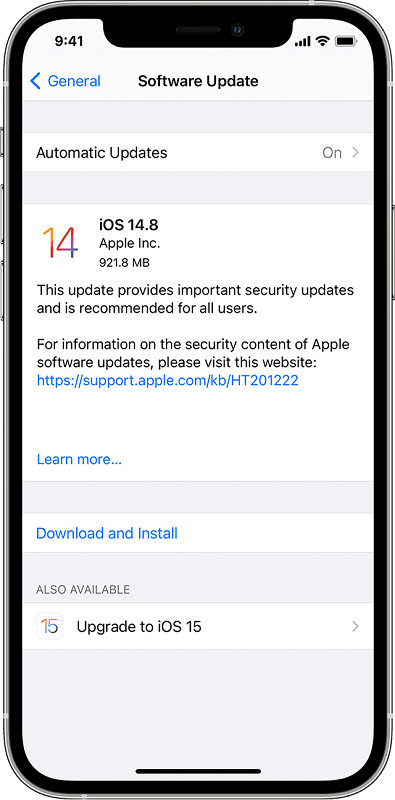
Soluzione n. 03: modificare le impostazioni della funzione di blocco automatico
Un'altra cosa per il telefono che continua a bloccare la schermata è modificare le impostazioni dell'intervallo di tempo della funzione di blocco automatico. Questa funzione di blocco automatico consente al tuo iPhone di bloccarsi quando non viene utilizzato per un certo periodo di tempo. Aiuta a evitare tocchi accidentali mentre il telefono è in tasca. Inoltre, aiuta a prevenire la bruciatura dello schermo dell'iPhone.
Ecco come modificare le impostazioni della funzione di blocco automatico:
- Visita il Impostazioni profilo app sul tuo iPhone.
- Rassegna Stampa Display e luminosità.
- Scorri verso il basso fino a trovare Chiusura automatica. Tocca questa impostazione.
- Regola le impostazioni su a intervallo di tempo più lungo.
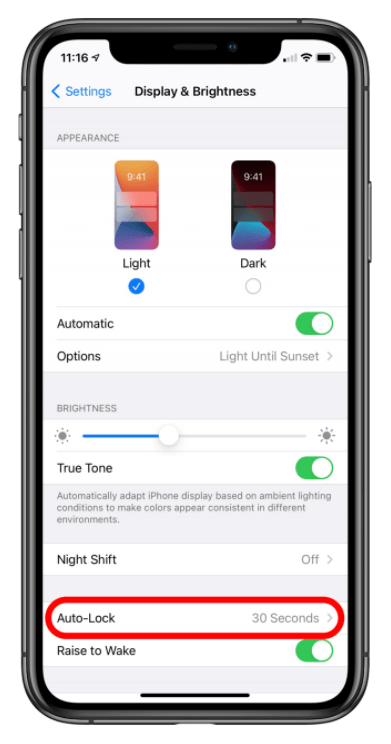
È importante notare che quando non è possibile modificare la funzione di blocco automatico, è necessario disattivarla Low Power Mode primo. Questo perché hanno affermato che la modalità di risparmio energetico imposterà automaticamente la funzione di blocco automatico su trenta secondi.
Soluzione n. 04: assicurati che le impostazioni di data e ora siano corrette
Alcuni consumatori hanno riferito di aver risolto il problema assicurandosi che la data e l'ora sull'iPhone fossero corrette. C'è una soluzione semplice per questo. Devi semplicemente impostare la data e l'ora per l'impostazione automatica. Ecco come farlo:
- Visita il Impostazioni profilo app sull'iPhone.
- Rassegna Stampa Generale.
- Ora dovresti scegliere Appuntamento.
- Successivamente, attiva o attiva l'opzione che dice "Imposta automaticamente ".
Soluzione n. 05: cambia la custodia del tuo iPhone
iPhone e iPad hanno rilevatori integrati che consentono loro di accedere alla modalità Blocco schermo quando si trovano all'interno della custodia. Potrebbe esserci un problema con la custodia del tuo iPhone che causa il problema di entrare in modalità Blocco schermo di tanto in tanto senza l'intervento umano.
Una cosa che puoi fare è rimuovere prima l'iPhone dalla sua custodia. Questi includono cover intelligenti per iPhone. Se il tuo telefono continua a bloccare lo schermo senza l'intervento umano, puoi provare a cambiare il Blocca/Sblocca le impostazioni quando il tuo iPhone è all'interno di una custodia chiusa. Per farlo, segui i passaggi seguenti:
- Visita Impostazioni profilo su iPhone.
- Vai su Display e luminosità.
- Ora, disattiva l'impostazione che dice Blocca sblocca.
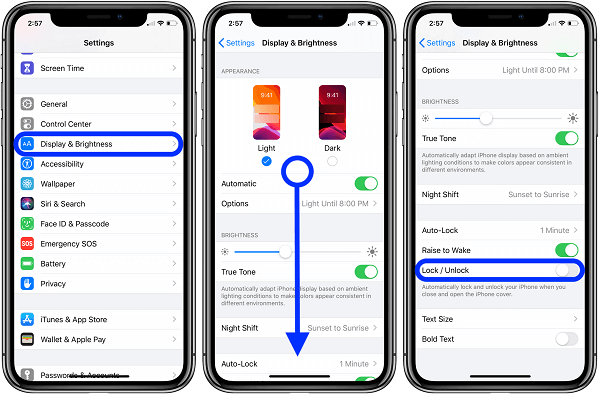
Soluzione n. 06: ripristina le impostazioni dell'iPhone
Il ripristino delle impostazioni lo farà delete le password salvate all'interno del tuo Wi-Fi. Per ripristinare le impostazioni senza eliminare i dati all'interno dell'iPhone, puoi seguire i passaggi seguenti:
- Visita Impostazioni profilo e quindi toccare Generale.
- Fare clic sull'opzione che dice Reset.
- Rassegna Stampa Ripristina tutte le impostazioni.
- Conferma che vuoi davvero ripristinare le impostazioni del tuo iPhone.
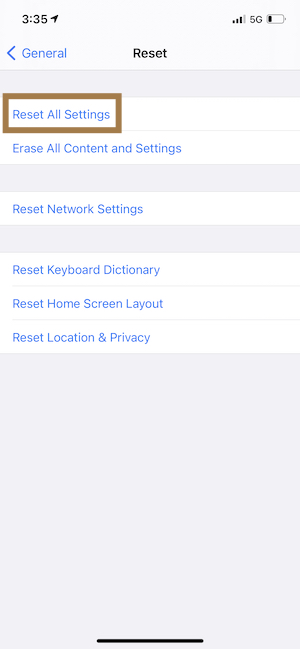
Parte n. 3: il modo migliore per riparare il telefono Apple continua a bloccare lo schermo
Il modo migliore per risolvere questo problema è utilizzare Sblocco iOS. Puoi usarlo per rimuovere il passcode dal tuo iPhone. A parte questo, questo strumento aiuta a rimuovere il passcode dello schermo, l'ID Apple e il relativo account iCloud.
Prima di fornirti i passaggi, devi prendere nota di quanto segue:
- Quando si rimuove il codice di accesso, contro tutti i I dati dell'iPhone lo saranno cancellati.
- La rimozione del passcode aggiornerà iOS a l'ultima versione.
- L'iPhone dovrebbe esserlo collegato al computer durante tutto il processo di eliminazione.
Ecco come usarlo:
- Innanzitutto, avvia iOS Unlocker e scegli Pulisci passcode.
- Quindi, premere il pulsante per Inizia. Successivamente, collega l'iPhone al computer utilizzando un cavo USB.
- Su iPhone, assicurati di premere il tasto Affidati ad pulsante.
- Assicurati che le informazioni sul dispositivo presentate sull'interfaccia di FoneDog siano corrette. Per confermarlo, premere Inizia.
- Il pacchetto firmware verrà scaricato, attendi che finisca. Successivamente, premere il pulsante per Sbloccare e digita "0000 ” senza le virgolette. Successivamente, il passcode della schermata di blocco verrà rimosso dall'iPhone.

Persone anche leggere6 trucchi comprovati su come bypassare la schermata di blocco di Android4 suggerimenti su come risolvere iPhone bloccato sulla schermata di ricarica
Come puoi vedere, iOS Unlocker è un ottimo modo per risolvere il problema, soprattutto se il tuo iPhone continua a tornare alla modalità Blocco schermo senza intervento. Puoi prenderlo da ios-unlocker.com oggi!
Scritto da Rosie
Ultimo aggiornamento: 2022-03-01